Origin绘图默认只给出一个图形的尺寸大小,在想做双图时直接改变画布大小,会出现图形尺寸跟着画布大小一起动的情况,对科研er就不是很友好。直接上教程!
1、直接画出一个图表,默认给出的尺寸如下。
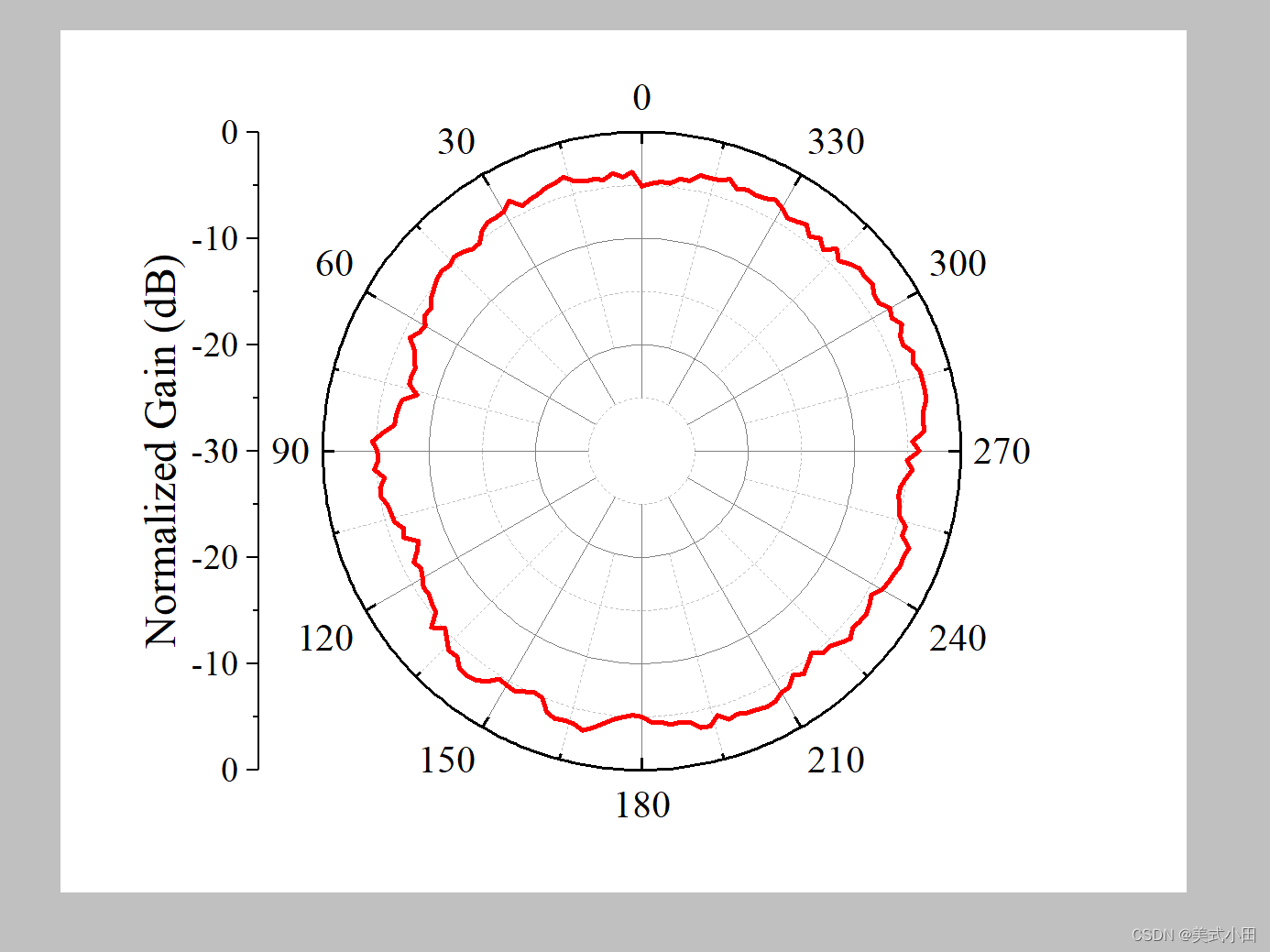
2、双击画布,单位直接改成mm,不要直接修改尺寸,否则图形会跟着动。

3、点击Layer1,单位选择mm,缩放选择固定因子1。

4、点击Graph1,根据个人需求选择保持横纵比,再修改尺寸。


很明显向右延长了部分空白区域。Good!
轻松完成双图!
Origin绘图默认只给出一个图形的尺寸大小,在想做双图时直接改变画布大小,会出现图形尺寸跟着画布大小一起动的情况,对科研er就不是很友好。直接上教程!
1、直接画出一个图表,默认给出的尺寸如下。
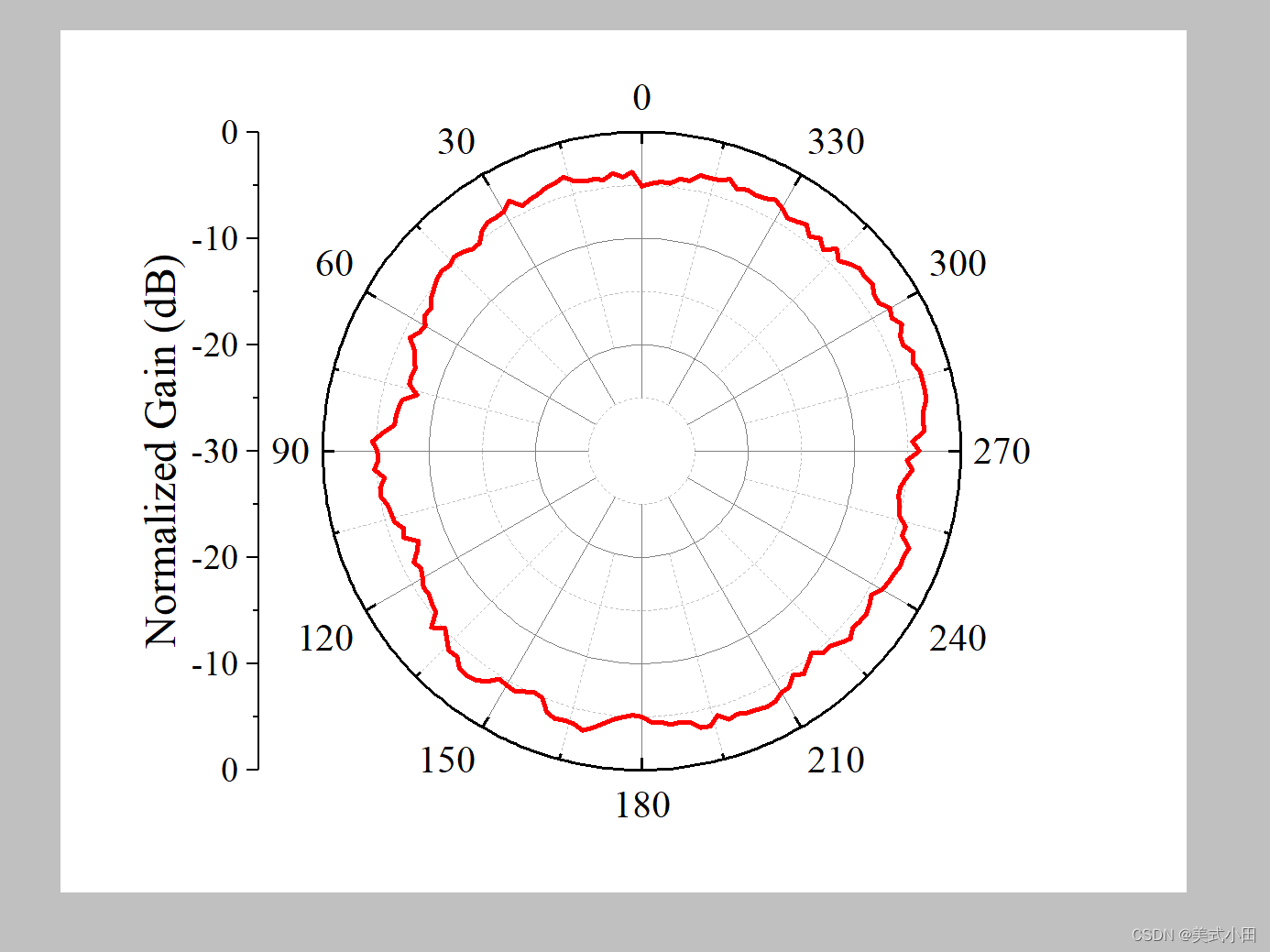
2、双击画布,单位直接改成mm,不要直接修改尺寸,否则图形会跟着动。

3、点击Layer1,单位选择mm,缩放选择固定因子1。

4、点击Graph1,根据个人需求选择保持横纵比,再修改尺寸。


很明显向右延长了部分空白区域。Good!
轻松完成双图!
 5130
5130
 8万+
8万+
 1440
1440
 1万+
1万+

 被折叠的 条评论
为什么被折叠?
被折叠的 条评论
为什么被折叠?


